Режими перегляду документа
ЛАБОРАТОРНА РОБОТА №1
Тема: Створення, редагування та форматування текстових документів в Microsoft Word.
Мета: Навчитися створювати, редагувати та форматувати текстові документи.
Теоретичні відомості
Середовище редактора Microsoft Word
Запуск програми
Запуск Microsoft Word відбувається одним із відомих користувачеві способів:
Ø клацнути мишею на кнопці Microsoft Word панелі Microsoft Office;
Ø активізувати команди Пуск\Программы\Microsoft Word;
Ø двічі клацнути мишею на значку ярлика, що знаходиться на Робочому столі.
Вихід із програми
Спосіб І
1. Клацнути на кнопці завершення програми, що знаходиться в правому верхньому куті вікна програми.
2. З'явиться діалогове вікно (з'являється в тому випадку, якщо документ не був раніше збережений):
Якщо виникає необхідність зберегти файл, то клацають на кнопці Да; якщо прийняте рішення не зберігати, то клацають на кнопці Нет; щоб скасувати команду завершення програми клацають на кнопці Отмена.
Спосіб ІІ
Натиснути на комбінацію клавіш Alt+F4. Ця комбінація завершує будь-який додаток Windows.
Спосіб ІІІ
Виконати команду Выход у меню Файл.
Спосіб IV
Двічі клацнути на кнопці системного меню в лівому верхньому куті вікна програми.
Вікно редактора
Після запуску текстового редактора можна побачити вікно Microsoft Word. Воно має такий вигляд:
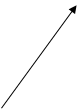

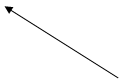
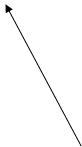

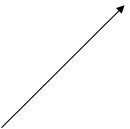

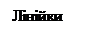
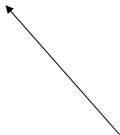
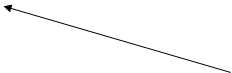
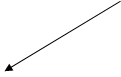



 Системне меню Рядок заголовка Рядок меню Панелі інструментів
Системне меню Рядок заголовка Рядок меню Панелі інструментів 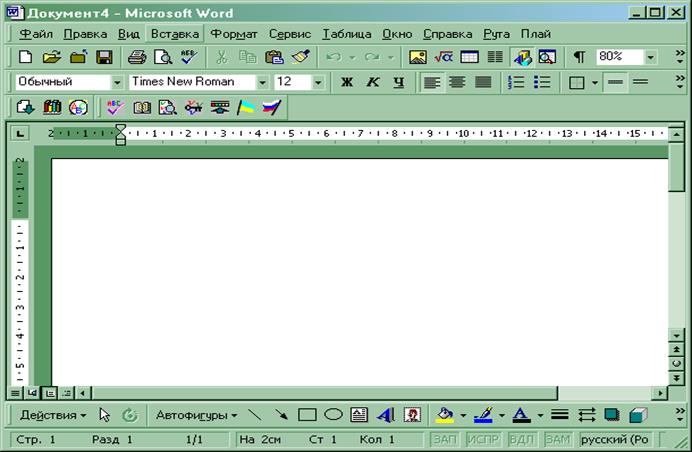
Рядок стану Кнопки вибору Робоче поле документа Кнопки переходу
режиму перегляду
документа
Рис. 1.1 Елементи вікна текстового редактора Microsoft Word
Панелі інструментів
Панель інструментів –це рядок, що містить кнопки для виконання команд, які активізуються найчастіше. Після підведення покажчика миші до кнопки під нею з`являється її назва.
 |
Панель інструментів “Стандартная “
1. створення нового документа;
2. читання (відкриття) документа з диска;
3. запис документа на диск під тим ім`ям, під яким він був створений;
4. друкування вибраної сторінки (сторінок);
5. перегляд документу у тому вигляді, який він мав би у надрукованому вигляді;
6. перевірка правопису;
7. вилучення (вирізання) блока виділеного тексту із перенесенням в буфер обміну;
8. копіювання блока виділеного тексту, при цьому він залишається і у файлі на своєму місці, і переноситься в буфер обміну;
9. вставлення блока виділеного тексту. Необхідно курсор установити на місце, де має бути вставлений текст, що вже знаходиться у буфері (післявирізання або копіювання);
10. копіювання форматів символів;
11. скасування попередніх дій;
12. повторення останньої скасованої дії;
13. додавання у документ гіперпосилання;
14. підключення панелі інструментів ”Web”;
15. вставка таблиці у місце установки курсора;
16. вставка листа Microsoft Excel у місце установки курсора;
17. зміна кількості стовпчиків на які поділений текст документу;
18. підключення панелі інструментів “Рисование”;
19. схема документа;
20. відобразити або прибрати символ кінця абзацу та інші спеціальні символи;
21. масштабування зображення документа на екрані;
22. отримання довідки.
Смуги прокрутки
Використання вертикальної і горизонтальної смуги прокручування документів Word аналогічно прокручуванню вмісту вікон Windows. Тільки в Word додалися 3 кнопки переходу. Кнопкою  - Выбор объекта перехода можна вибирати режим переходу (прокручування документа): сторінка, виноски, примітки, розділи, заголовки, малюнки, таблиці й ін. Перехід (прокручування) на вибраний об'єкт здійснюється за допомогою кнопок:
- Выбор объекта перехода можна вибирати режим переходу (прокручування документа): сторінка, виноски, примітки, розділи, заголовки, малюнки, таблиці й ін. Перехід (прокручування) на вибраний об'єкт здійснюється за допомогою кнопок:  - перехід вгору і
- перехід вгору і  - перехід вниз. «За замовчуванням» встановлений режим переходу до наступної (попередньої) сторінки, тобто здійснюється посторінкове прокручування.
- перехід вниз. «За замовчуванням» встановлений режим переходу до наступної (попередньої) сторінки, тобто здійснюється посторінкове прокручування.
Рядок стану
У ньому міститься інформація про поточне положення курсору і режим редагування.

1. номер поточної сторінки;
2. номер поточного розділу;
3. номер поточної сторінки та кількість усіх сторінок у документі;
4. відстань від верхньої межі сторінки до рядка, де встановлено курсор;
5. номер поточного рядка;
6. кількість знакомісць від лівої межі абзацу;
7. індикатор запису макрокоманди;
8. індикатор відображення виправлень;
9. індикатор розширення виділення фрагмента;
10. індикатор заміщення;
11. поле стану перевірки правопису і процесу друку документа;
12. поле відображення процесу збереження документа.
Режими перегляду документа
